| 3.2. Penseldynamikk | ||
|---|---|---|

|
3. Teikneverktøya |  |
Penseldynamikken gjer penslane meir like verkelege penslar ved å kopla ulike funksjonar til måten penselen vert brukt på. Såleis kan du for eksempel setja innstillingane slik at breidda på penselen varierer med farten på teiknenåla eller musepeikaren, gjera fargemettinga avhengig av nåletrykket, variera fargen etter kva retning penselen har og mykje meir. Du kan velja mellom mange ferdige innstillingar, eller laga dine eigne. Penseldynamikken er i hovudsak mynta på bruk saman med teiknebrett, men ein del av funksjonane verkar også med datamusa.
Ved hjelp av penseldynamikken kan du få teikneverktøya til å oppføre seg meir slik du kjenner det frå den verkelege verda.
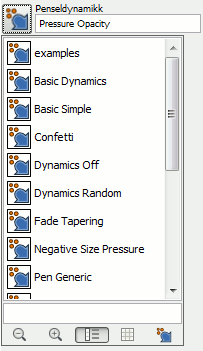
Lista over førehandsinnstillingar.
I området for penseldynamikken i menyen for verktøyinnstillingane finn du først ein knapp for å opna ei liste over tilgjengelege dynamiske førehandsinnstillingar. Deretter namnet på den gjeldande innstillinga og til slutt redigeringsknappen. Klikk på knappen  for å opna vindauget med alle tilgjengelege førehandsinnstillingar for å kunna velja ei ny innstilling.
for å opna vindauget med alle tilgjengelege førehandsinnstillingar for å kunna velja ei ny innstilling.
Dialogvindauget med penseldynamikken kan verta opna frå
biletmenyen via → → ,
eller ved å klikka på knappen i lista over førehandsvalde penseldynamikkar.
Dialogen penseldynamikk kan limast inn i andre dokkpanel. Sjå meir om dette i Del 2.3, «Dialogvindauge og dokkpanel».
Frå denne menyen kan du velje mellom alle dei tilgjengelege førehandsinnstillingane på same måten som i lista over tilgjengelege innstillingar. I tillegg har menyen fire knappar:
Rediger desse dynamikkane: Trykk på denne for å opna dialogvindauget redigering av penseldynamikken der du kan redigera dei merkte dynamikkane.
Opprett ein ny dynamikk: Gjer nettopp det.
Kopier denne dynamikken: Lagar ein kopi av den merkte dynamikken.
Slett desse dynamikkane: Slettar dei merkte dynamikkane. Merk at denne knappen ikkje verkar for dei dynamikkane som vert leverte saman med GIMP.
Oppdater dynamikkane: Oppdater lista med dynamikkar.
Du kan få fram innhaldsmenyen for dynamikkane ved å høgreklikka på ein førehandssett dynamikk. Dei fleste operasjonane på dynamikkar er også tilgjengelege frå knappane nedst i dialogvindauget for dynamikkar. Desse operasjonane er dokumenterte her.
Kopier dynamikkadressa vert brukt for å kopiera stien til den gjeldande dynamikken over i utklippstavla.
Vis i filhandsamaren opnar adressa for dei førehandsdefinerte dynamikkane i den filutforskaren som er i bruk i datamaskinen.
Du kan få fram redigeringsvindauget for penseldynamikken frå:
redigeringsknappen i innstillingane for teikneverktøya,
frå lista over tilgjengeleg penseldynamikkar ved å trykkja på knappen eller knappen .
Du vel dei ønskte innstillingane ved å klikke i dei aktuelle rutene. Klikk på ei markert rute for å fjerne markeringa.
![[Notat]](images/note.png)
|
Notat |
|---|---|
|
Dersom du opnar menyvindauget for å redigera ein penseldynamikk, vil det som oftast vera gråa ut for å fortelje deg at du ikkje kan gjera endringar. For å kunna redigera ein penseldynamikk må du anten arbeida på ein kopi av dei ferdiginnstallerte dynamikkane, eller oppretta ein ny. |
Vindauget for å redigera penseldynamikken inneheld ein oversynstabell over alle penselinnstillingane som kan koplast til penselhandlingane, dvs. måten teiknenåla eller datamusa vert brukt på. Du kan kopla saman så mange eigenskapar du ønskjer, men som oftast er det greiast å bruka færrast råd.
Kvar kolonne i tabellen representerer ein peikepenn eller ei musehandling bortsett frå funksjonane tilfeldig og ton inn/ut. Alle funksjonane verkar med grafisk nettbrett. Nokre av funksjonane er også tilgjengelege med musa. Desse funksjonane er merkte i tabellene. Skildringane brukar standardinnstillingane for alle funksjonar
Trykk: Her kan du gjera ein eller fleire penseleigenskapar avhengig av kor hardt nåla vert trykt mot teiknebrettet.
Fart: (mus) Farten penselen vert ført med over teikninga.
Retning: (mus) Retninga penselen har i høve til teikninga.
Helling: Den valde funksjonen vert styrt av hellinga på teiknenåla.
Hjul: Avhengig av kva teiknebrett du har, kan dette anten følgja rotasjonen på nåla eller innstillingshjulet for luftpenselen.
Tilfeldig: (mus) Den valde verknaden vil variere tilfeldig.
Ton inn/ut: (mus). Den valde innstillinga vert tona inn eller ut i høve til innstillingane i «Innstillingar for penseldynamikk» i verktøyinnstillingane.
Kvar linje i oversynstabellen viser eit penselparameter og ei avkryssingsrute for kvar av penselhandlingane. Klikk i ei rute for å kopla eigenskapane samen. Klikk på ei avmerkt rute for å kopla eigenskapane frå kvarandre igjen.
Trykk: Dess hardare trykk dess mindre gjennomsiktig strek.
Fart: (mus) Dekkevna minkar når farten aukar.
Retning: (mus) Dekkevna er avhengig av retninga på penselen. Effekten ser ut til å vera litt tilfeldig.
Helling: Dekkevna verierer med hellinga på penselen.
Hjul: MÅ SKRIVAST
Tilfeldig: (mus) Dekkevna vert sett tilfeldig innføre området sett med glidebrytaren i verktøyinnstillingane.
Ton inn/ut: (mus) Streken vil i byrjinga vera fullstendig gjennomsiktig og gradvis gå over til dekkevna sett i glidebrytaren i verktøyinnstillingane.
Trykk: Dess hardare trykk dess breiare pensel.
Fart: (mus). Når farten på penselen aukar vert streken tynnare.
Retning: (mus) Storleiken på penselen vil variera med retninga for musa eller peikepennen. Effekten ser ut til å vera litt tilfeldig.
Helling: Storleiken på penselen er avhengig av hellinga på penselen.
Hjul: Må skrivast
Tilfeldig: (mus) Storleiken på penselen varierer tilfeldig innføre storleiken bestsemt av glidebrytaren i verktøyinnstillingane.
Ton inn/ut: (mus) Penselen vil i byrjinga vera smal og gradvis auke til den storleiken som er sett med glidebrytaren i verktøyinnstillingane. Lengda på ut-/inn-toninga vert bestemt av glidebrytaren i «Innstillingar for ton ut/inn» i verktøyinnstillingane.
MÅ SKRIVAST
Til vanleg vert fargen henta frå forgrunnsfargen i verktøykassa. Dersom «Farge» er kryssa av i ei eller fleire av innstillingane for penseldynamikken, vert fargen derimot henta frå den gjeldande fargeovergangen.
Fart: (mus) Når farten er liten, vert fargen henta frå den høgre sida av fargeovergangen. Etter kvart som farten aukar, vert fargen henta meire frå venstresida av overgangen.
Retning: (mus) Dekkevna er avhengig av retninga på penselen. Effekten ser ut til å vera litt tilfeldig.
Tilfeldig: (mus) Fargen vert henta frå tilfeldig stad i den gjeldande fargeovergangen.
Ton inn/ut: (mus) Startfargen vert henta frå den venstre sida i den gjeldande fargeovergangen og deretter meir og meir frå over mot høgre. Dataa for ut- og inntoninga vert bestemt av innstillingane i «Innstilllingar for penseldynamikk» i verktøyinnstillingane.
Valet «hardleik» har ein funksjon berre for penslar med mjuke kantar.
Fart: (mus) Strekkanten vert hard når farten er liten og meir diffus etter som farten aukar.
Tilfeldig: (mus) Hardleiken på streken varierer tilfeldig.
Ton inn/ut: (mus) Byrjinga av streken er mjuk, men vert hardare etter kvart. Den valde innstillinga vert tona inn eller ut i høve til verdiane sett med glidebrytaren for ton inn/ut i «Innstillingar for penseldynamikk» i verktøyinnstillingane.
MÅ SKRIVAST
Glidebrytaren for sideforhold i verktøyinnstillingane må vera sett til noko anna enn normalinnstillinga 0,00 for å slå på dette valet i penseldynamikken. Dersom sideforholdet er negativt, vil høgda av penselen vera konstant medan breidda varierer i høve til dynamikkinnstillingane. Med ein positiv verdi for sideforholdet, er det penselhøgda som varierer medan breidda er konstant.
Fart: (mus) Forholdet mellom breidd og høgd for penselen vil variera med farten på penselen.
Retning: (mus) Sideforholdet på penselen vil variera med retninga på penselen. Effekten ser ut til å vera litt tilfeldig.
Tilfeldig: (mus) Forholdet mellom breidd og høgd for penselen vil variera tilfeldig.
Ton inn/ut: (mus). Dersom sideforholdet er positivt, vil penselen i byrjinga av penselstroket ha full høgde og deretter smalne av til verdien sett i glidebrytaren for penselforholdet. Dersom sideforholdet er negativt, vil breidda på penselen gå frå full breidd til verdien sett i glidebrytaren. Data for fadinga vert bestemt av innstillingane i «Innstilllingar for penseldynamikk» i verktøyinnstillingane.
Avstand er mellomromma mellom penselavtrykka når penselen teiknar ei heiltrukke linje. Er det kryssa av for denne eigenkapen, vert avstanden påverka av korleis teiknenåla eller datamusa vert brukt.
Fart: (mus). Avstanden mellom penselmerka aukar når penselfarten aukar.
Retning: (mus) Avstanden mellom penselavtrykka vil variera med retninga på penselen. Effekten ser ut til å vera litt tilfeldig.
Tilfeldig: (mus) Avstanden mellom penselavtrykka varierer tilfeldig.
Ton inn/ut: (mus) I byrjinga er avstanden mellom penselavtrykka nokså stor, men vert kortare etter kvart. Den valde innstillinga vert fada inn eller ut i høve til innstillingane i «Innstillingar for penseldynamikk» i verktøyinnstillingane.
Dette valet gjeld for luftpenselen, slør eller skjerp og utgnidingsverktøyet, altså dei verktøya som er tidsavhengige.
Desse verktøya arbeider meir eller mindre raskt. Mengda av farge («grad») vert bestemt av glidebrytaren «grad» i verktøyinnstillingane.
Er berre verksam for luftpenselen og leverar meir eller mindre farge. Kor mykje farge som skal leverast vert bestemt av glidebrytaren «Flyt» i verktøyinnstillingane.
Til vanleg teiknar penselen strekar ved å avsetja penselavtrykk tett i tett etter kvarandre. Når det vert lagt til sitring, vert det meir eller mindre slark i dette systemet og penselavtrykka vert sette litt spreidde rundt den rette linja. Mengda av sitring vert bestemt av glidebrytaren for sitring i verktøyinnstillingane.
Trykk: Med lågt trykk vert penselavtrykka spreidd i høve til innstillinga på glidebrytaren for sitring. Når trykket aukar vert stringa mindre.
Fart: (mus) Ved låg fart vert sitringa slik som sett i glidebrytaren for sitring. Når farten aukar vert sitringa mindre.
Retning: (mus) Sitringa vil variera med retninga på penselen. Effekten ser ut til å vera litt tilfeldig.
Tilfeldig: (mus) Sitringa vil variere tilfeldig.
Ton inn/ut: (mus) I byrjinga vert streken teikna utan sitring. Ved slutten av fadinga vert sitringa bestemt av glidebrytaren i verktøyinnstillingane.
Ofte vil standardinnstillingane vera nokså brukbare, men du har også høve til å finjustera innstillingane for penseldynamikk etter eige ønskje. Klikk på nedoverpila i nedtrekksmenyen og deretter på den innstillinga du vil endra.
Klikk på eit av vala for å opne menyen for finjustering. Den øvre delen av vindauget inneheld ei kurve der du kan bestemme korleis penselen skal reagere på dei vala som er merka av i den nedre delen av vindauget. Du kan dra kurva dit du vil innføre diagrammet ved å halde musepeikaren over linja og halde inne venstre museknappen medan du flytter linjepunktet.
Figur 14.58. Innstillingar for penseldynamikk
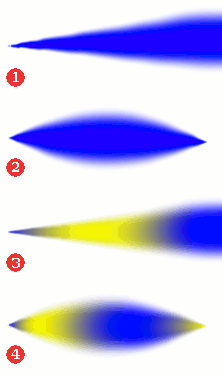
Penselstroka
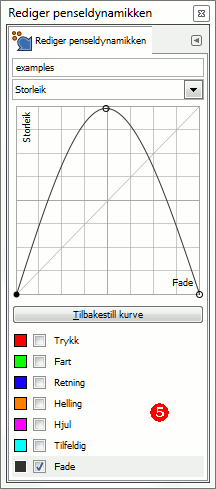
Kurva for storleik - ton ut/inn
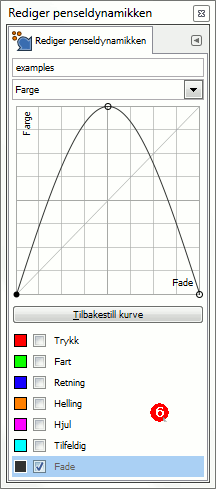
Kurva for farge - toning
Dei eksempla som er brukte her er mest for å visa korleis systemet verkar. Du bør prøva andre eksempel for å finna ut kva som passar deg best. I alle eksempla er forgrunnsfargen sett til rein blå (#0000ff) og bakgrunnsfargen til rein gul (#ffff00). Ton ut/inn: 200 pikslar. Penselstorleik: 72. Dersom det ikkje er spesielt nemnd andre innstillingar, er verdiane sett til normalverdiane
I det første eksempelet er penselstorleiken kopla saman med ton inn/ut. Penselstorleiken er ved starten lik null men aukar gradvis til den storleiken som er sett i glidebrytaren i verktøyinnstillingane.
I eksempel 2 er storleiken framleis kopla saman med toningsverktøyet, men kurva for ton ut/inn er sett slik figur 5 viser. Penselstorleiken byrjar ved null og aukar gradvis til full breidd for deretter å tona ut til null igjen.
I diagrammet viser x-aksen den fulle lengda for uttoninga. Y-aksen styrer storleiken på penselen. Ved botnen av diagrammet er storleiken null. Ved toppen av diagrammet har penselen den storleiken som er sett i glidebrytaren for penselstorleik i verktøyinnstillingane. Studer eksempelet og samanlikn med kurva, så finn du nok ut av det.
I eksempel 3 er storleik kopla frå ton ut/inn igjen. Farge er kopla saman med ton ut/inn med ei kurve som vist i figur 6. I byrjinga av penselstroket vert fargen no henta frå den venstre sida av fargeovergangen og deretter gradvis frå meir og meir frå høgresida av overgangen for til slutt å verta henta frå venstresida igjen.
X-aksen viser lengda for fadinga. Når kurva er nær botnen av diagrammet vert fargen henta frå den venstre sida av fargeovergangen. Når kurva er på toppen av diagrammet, vert fargen henta frå den høgre sida av fargeovergangen.
Det siste eksempelet viser ein kombinasjon av desse to innstillingane. Storleiken på penselen og farge er kopla til ton ut/inn med kurvene sett slik figur 5 og 6 viser.
Mange av eigenskapane for penseldynamikken er også avhengige av innstillingane for penseldynamikken i dialogvindauget for verktøyinnstillingane.
Denne glidebrytaren bestemmer kor lang uttoninga skal vera. Kva som verkeleg skjer, er avhengig av innstillingane for penseldynamikken. Dersom innstillinga t.d. er sett for farge, vert fargen i byrjinga henta frå den venstre sida av den gjeldande fargeovergangen og gradvis flytta seg mot høgre.
Innstillingane for ton ut/inn har også ei nedtrekksliste der du kan velja ulike måtar ut- og inntoninga skal repeterast på.
Figur 14.60. Eksempel på verknaden av ulike gjentakingsmåtar. Fargeovergang: «Abstract 2».
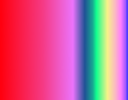
Fargeovergang «Abstract 2»
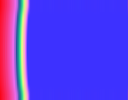
Ingen

Sagtann

Triangulær
Dette valet bestemmer kva som skal gjerast dersom penselstroket går lenger enn den verdien som er spesifisert med glidebrytaren. Det er tre alternativ:
Ingen betyr at fargen ved slutten av fargeovergangen vert brukt på resten av linja,
Sagtann gjer at fargeovergangen vert repetert frå byrjinga. Dette vil ofte laga eit fargebrot,
Triangulær betyr at fargeovergangen vert repetert reversert, dvs. sluttfargen vert startfarge osv.
Her bestemmer du kva fargeovergang som skal brukast når farge er i bruk i penseldynamikken. Du bytter fargeovergang ved å klikka på ruta som viser fargeovergangen som er i bruk. Dette vil opne ei liste over alle gjeldande overgangar som du kan velje mellom ved å klikke på ønskt fargeovergang.
Dersom farge ikkje er i bruk i penseldynamikken, vert forgrunnsfargfen i verktøykassa brukt.